Microsoft กำลังทดสอบบริการ VPN แบบบูรณาการใน Microsoft Edge
Microsoft กำลังทดสอบคุณลักษณะใหม่สำหรับเบราว์เซอร์ Edge ที่เรียกว่า "Microsoft Edge Secure Network". เป็นบริการ VPN ในตัวที่กำหนดเส้นทางเว็บไซต์ที่คุณเยี่ยมชมผ่านการเชื่อมต่อที่ปลอดภัย Microsoft โฆษณาว่าเป็นโซลูชันที่มีประสิทธิภาพในการรักษาตำแหน่งของคุณให้เป็นส่วนตัว ป้องกันการติดตามออนไลน์ และรักษาความปลอดภัยในการเชื่อมต่อกับเว็บไซต์ทั้ง HTTP และ HTTPS
โฆษณา
บริการ VPN นั้นขับเคลื่อนโดย Cloudflare ขณะนี้อยู่ในการแสดงตัวอย่าง
บริษัท Redmond กล่าวว่าจะให้บริการฟรีสำหรับผู้ที่ลงชื่อเข้าใช้ด้วยบัญชี Microsoft อย่างไรก็ตาม แผนข้อมูลฟรีจำกัดการรับส่งข้อมูลเพียงหนึ่งกิกะไบต์ต่อเดือน เมื่อเปิดใช้งาน มันจะวางไอคอนรูปโล่ไว้ที่แถบเครื่องมือ การคลิกจะแสดงการใช้ข้อมูลสำหรับเดือนปัจจุบัน
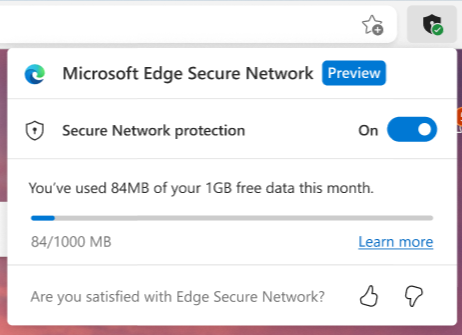
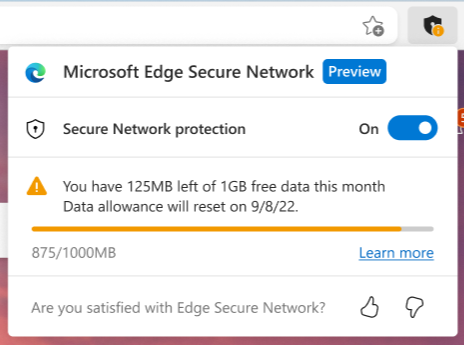
นี่คือประเด็นสำคัญบางประการของ Microsoft Edge VPN ที่อธิบายไว้
เข้ารหัสการเชื่อมต่อของคุณ: เข้ารหัสการเชื่อมต่ออินเทอร์เน็ตของคุณเพื่อช่วยปกป้องข้อมูลของคุณจากภัยคุกคามออนไลน์ เช่น แฮกเกอร์
เมื่อใช้เครือข่าย Microsoft Edge Secure ข้อมูลของคุณจะถูกส่งต่อจาก Edge ผ่านช่องสัญญาณที่เข้ารหัสเพื่อสร้างการเชื่อมต่อที่ปลอดภัย แม้ว่าจะใช้ URL ที่ไม่ปลอดภัยที่ขึ้นต้นด้วย HTTP ทำให้แฮกเกอร์เข้าถึงข้อมูลการท่องเว็บของคุณบนเครือข่าย Wi-Fi สาธารณะที่แชร์ได้ยากขึ้น
ช่วยป้องกันการติดตามออนไลน์: ด้วยการเข้ารหัสการรับส่งข้อมูลเว็บของคุณโดยตรงจาก Microsoft Edge เราช่วยป้องกันผู้ให้บริการอินเทอร์เน็ตของคุณจากการรวบรวมข้อมูลการท่องเว็บของคุณ เช่น รายละเอียดเกี่ยวกับเว็บไซต์ที่คุณเยี่ยมชม
ทำให้ตำแหน่งของคุณเป็นส่วนตัว: หน่วยงานออนไลน์สามารถใช้ที่ตั้งและที่อยู่ IP ของคุณเพื่อทำโปรไฟล์และส่งโฆษณาที่ตรงเป้าหมายถึงคุณ Microsoft Edge Secure Network ให้คุณเรียกดูด้วยที่อยู่ IP เสมือนที่ปิดบัง IP ของคุณและแทนที่ ตำแหน่งทางภูมิศาสตร์ที่มีที่อยู่ในภูมิภาคใกล้เคียงกัน เพื่อทำให้ตัวติดตามออนไลน์ติดตามคุณได้ยากขึ้น เรียกดู
วิธีเปิดใช้งาน Microsoft Edge Secure Network
- เปิดเบราว์เซอร์ Edge และเปิดเมนู (Alt + F) โดยคลิกที่ปุ่มการตั้งค่า "..."
- เลือก เครือข่ายที่ปลอดภัย รายการจากเมนู
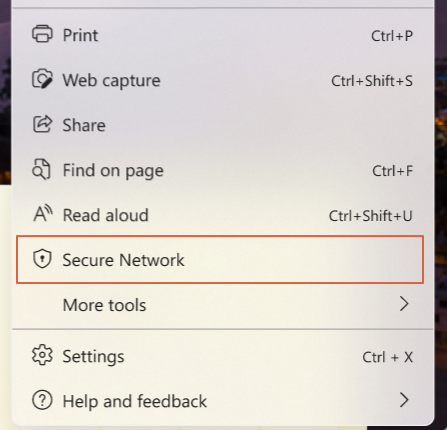
- หากคุณไม่ได้ลงชื่อเข้าใช้ด้วยบัญชี Microsoft คุณจะเห็นข้อความแจ้งให้ลงชื่อเข้าใช้หรือสร้างบัญชีใหม่
- หลังจากนั้นจะเปิดใช้งาน ดังนั้นคุณจะเห็นไอคอนรูปโล่ในแถบเครื่องมือ
เสร็จแล้ว. Edge จะปิดใช้งานคุณสมบัติ Secure Network โดยอัตโนมัติเมื่อคุณปิดเบราว์เซอร์
Microsoft Edge Secure Network สร้างขึ้นจากบริการ Cloudflare โปรดทราบว่าการเป็นหุ้นส่วนระหว่างสองบริษัทช่วยให้ Cloudflare สามารถรวบรวมข้อมูลการวินิจฉัยและการสนับสนุนที่จำกัดได้ พวกเขาลบข้อมูลนั้นอย่างถาวรทุก ๆ 25 ชั่วโมง ประกาศอย่างเป็นทางการคือ ที่นี่.
นอกจาก VPN ที่ผสานรวมแล้ว Edge เพิ่งได้รับการเปลี่ยนแปลงที่มีประโยชน์เพิ่มเติมอีกเล็กน้อย ตัวอย่างเช่น คุณสามารถ ลบเครื่องมือค้นหาที่ติดตั้งไว้ล่วงหน้า. นอกจากนี้ เบราว์เซอร์ยังสามารถ บันทึกรหัสผ่านของคุณโดยอัตโนมัติ. สุดท้ายนี้ คุณสามารถปิดใช้งานปุ่มการแสดงภาพซ้อนภาพที่น่ารำคาญสำหรับวิดีโอที่ฝังไว้ได้
หากคุณชอบบทความนี้ โปรดแชร์โดยใช้ปุ่มด้านล่าง จะใช้เวลาไม่มากจากคุณ แต่มันจะช่วยให้เราเติบโต ขอบคุณสำหรับการสนับสนุน!

